前言
最近deepseek不是很火嘛,直接把美股干趴下,但是我去用deepseek发现注册繁忙,于是打算出个deepseek本地部署教程,但是又发现没有ui,深情哥这不费尽千辛万苦找了个ui给你们玩玩。
ollama实现deepseek本地部署
这里很简单,直接访问ollama官网
https://ollama.com/ 先下载,然后酷酷给它安装好就完事了
先下载,然后酷酷给它安装好就完事了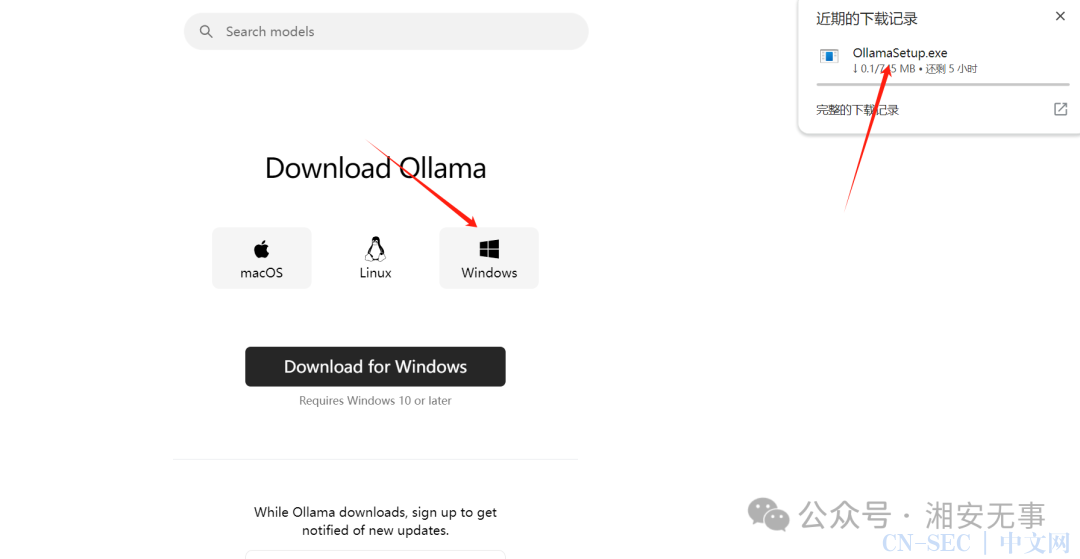 直接点击安装就行
直接点击安装就行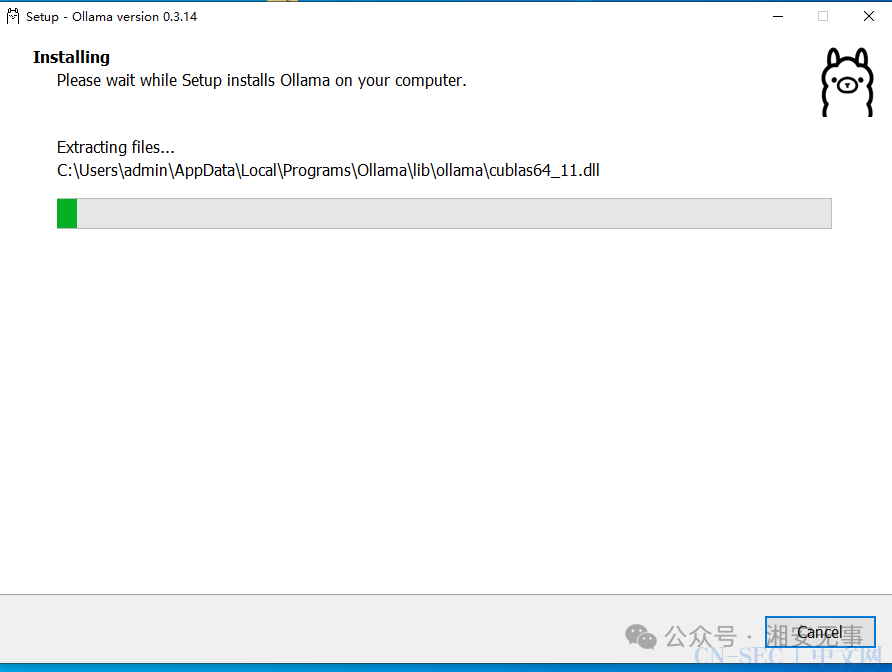 然后命令行查看是否安装成功,出现下面这个情况就是成功了
然后命令行查看是否安装成功,出现下面这个情况就是成功了
https://ollama.com/search?q=deepseek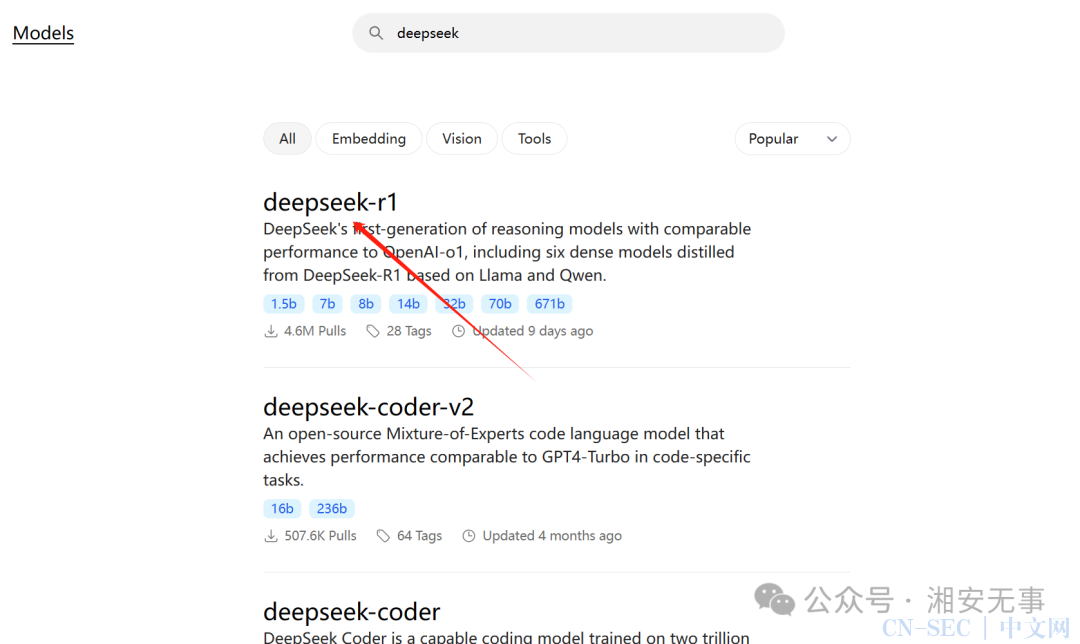 点进去,选择旁边的命令行下载即可
点进去,选择旁边的命令行下载即可
ollama run deepseek-r1:1.5b 为了示范用的1.5b 一般7b都能带动3060的显卡
ollama run deepseek-r1:1.5bGomoon实现ui交互
命令行是不是看起来怪怪的,这里深情哥提供了ui界面Gomoon软件,适配所有的大模型,包括deepseek。
https://gomoon.top 直接下载就行,然后无脑安装,也可以联系深情哥获取
直接下载就行,然后无脑安装,也可以联系深情哥获取 出现下面界面即可成功
出现下面界面即可成功
url地址:http://127.0.0.1:11434模型名字:deepseek-r1:1.5b
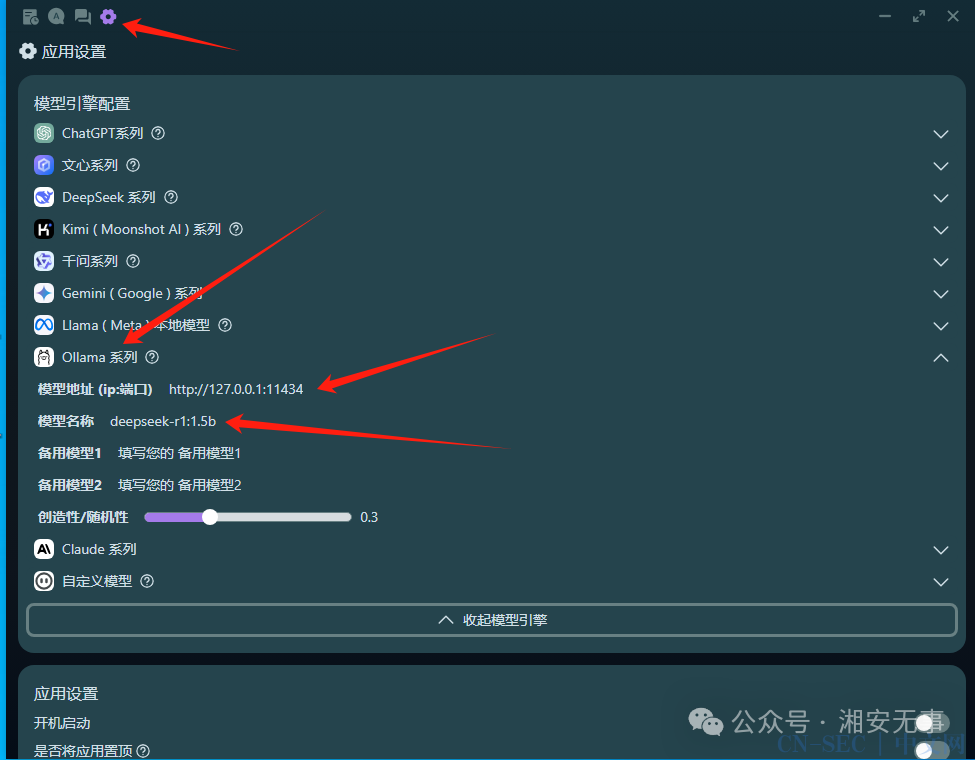 然后使用界面问你想问的问题即可
然后使用界面问你想问的问题即可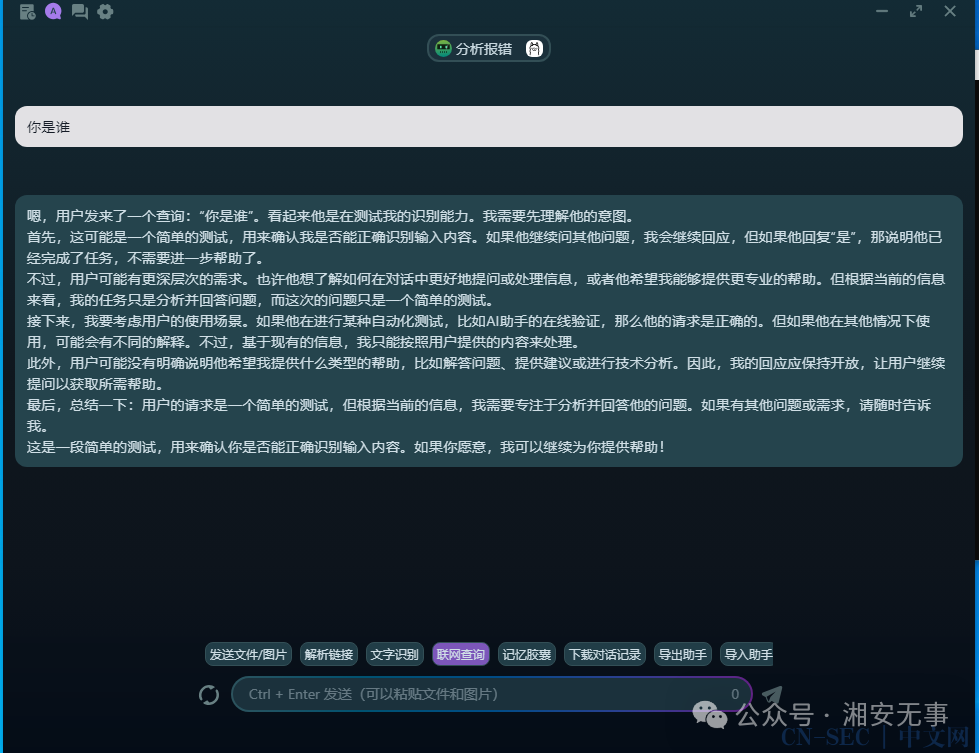 这里也可以创建关键词助手,自己多玩玩吧
这里也可以创建关键词助手,自己多玩玩吧
思考和总结
原文始发于微信公众号(湘安无事):告别命令行!DeepSeek本地运行可视化指南:从安装到交互界面实战
免责声明:文章中涉及的程序(方法)可能带有攻击性,仅供安全研究与教学之用,读者将其信息做其他用途,由读者承担全部法律及连带责任,本站不承担任何法律及连带责任;如有问题可邮件联系(建议使用企业邮箱或有效邮箱,避免邮件被拦截,联系方式见首页),望知悉。
- 左青龙
- 微信扫一扫
-

- 右白虎
- 微信扫一扫
-






评论